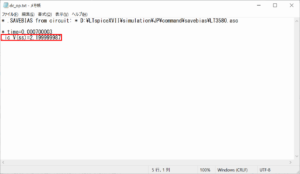LTspice-ドットコマンド「.savebias」(DC動作点を保存)の使い方
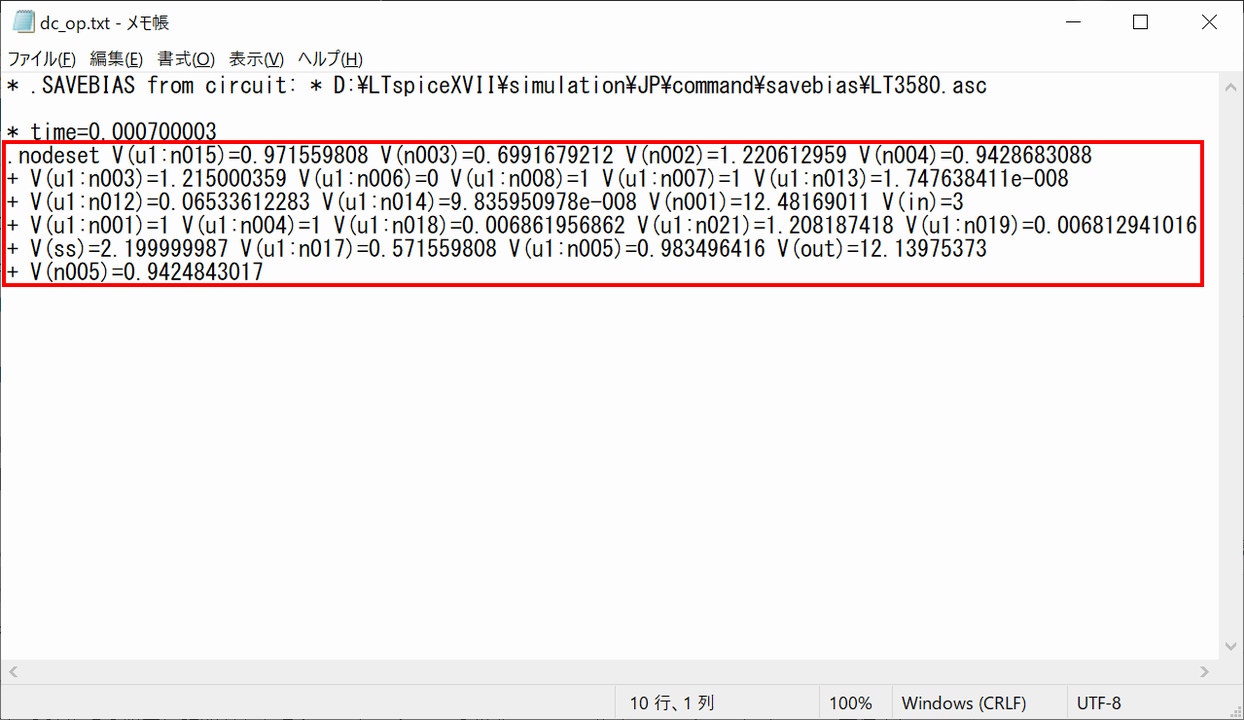
当記事では、ドットコマンド「.savebias」(DC動作点を保存)の使い方について詳しく解説します。
「.savebias」を使用して、直流電圧の動作点(DC動作点)をファイルに保存することが可能です。
「.savebias」の構文
「.savebias」の構文は以下のようになります。直流電圧の動作点(DC動作点)をファイルに保存することできます。
そのため、直流電圧の動作点の収束に時間がかかるシュミレーションの場合、コマンド「.loadbias」によって、直流電圧の動作点が記述されているファイルを読み込むことで、シミュレーション時間を短縮することができます。
※<>のパラメータ:省略不可、[]のパラメータ:省略可能
ファイル名
保存するファイル名を入力します。拡張子は、後で編集がしやすい「*.txt」がおすすめです。
internal
デバイス内部のノード電圧を保存します。
temp=値
温度特性が組み込まれているSPICEモデルでシミュレーションする場合、特定の温度のDC動作点を保存します。
例えば、コマンド「.temp」を使用して「.temp -40 25 100」と入力すると、温度が-40℃、25℃、100℃の時の温度解析を行う設定になります。
そのため、コマンド「.savebias」で、「temp=25」に設定すると、温度が25℃の時のDC動作点を保存することになります。
また、「temp=値」を設定しない場合は、コマンド「.temp」で入力した最後の温度のDC動作点が保存されることになるので、今回の例だと、温度が100℃の時のDC動作点を保存することになります。
(コマンド「.temp」で設定されている温度に該当しない場合も、最後の温度のDC動作点が保存されます。)
コマンド「.temp」を使用した温度解析の詳しい解説は以下の記事をご覧下さい。
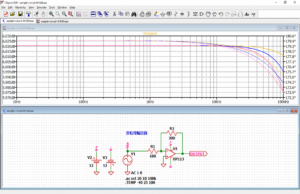
time=値(※トランジェント解析のみ)
トランジェント解析(.tran)において、「time=値」で指定した時間のDC動作点を保存します。
例えば、「time=1m」で設定すると、時間「1msec」時点のDC動作点を保存することになります。
トランジェント解析(.tran)の詳しい解説は以下の記事をご覧下さい。
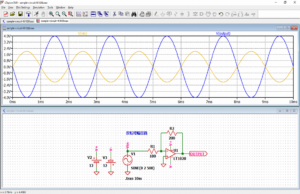
repeat
「repeat」を設定すると、「time=値」で設定した時間で、DC動作点を更新して保存していきます。
step=値(※パラメトリック解析のみ)
パラメトリック解析(.step)において、「step=値」で指定したDC動作点を保存します。
例えば、コマンド「.step」を使用して「.step param R1 100 200 300」と入力すると、抵抗R1が100Ω、200Ω、300Ωに変化する設定になります。
そのため、コマンド「.savebias」で、「step=0」に設定すると、抵抗R1が100Ωの時のDC動作点を保存することになります。
また、「step=値」を設定しない場合は、コマンド「.step」で入力した最後の値のDC動作点が保存されることになるので、今回の例だと、抵抗R1が300Ωの時のDC動作点を保存することになります。
コマンド「.step」を使用したパラメトリック解析の詳しい解説は以下の記事をご覧下さい。
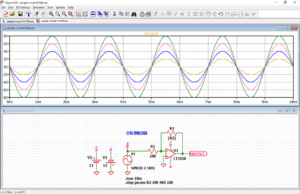
DC1=値 DC2=値 DC3=値(※DCスイープ解析のみ)
DCスイープ解析(.dc)において、「DC1=値 DC2=値 DC3=値...」で指定したDC動作点を保存します。必ずしも複数指定する必要はなく一つだけの指定もできます。
例えば、コマンド「.dc」を使用して「.dc V1 0 5 1」と入力すると、電圧源V1を0~5Vまでの間、1Vずつ増加させて、DCスイープ解析を行う設定になります。
そのため、コマンド「.savebias」で、「DC1=2」に設定すると、電圧源V1が2Vの時のDC動作点を保存することになります。
また、「.dc V1 0 5 1 I1 0 5 1」だと電圧源V1が1Vずつ0~5Vまで増加、電流源I1が1Aずつ0~5Aまで増加するので、コマンド「.savebias」で、「DC1=2 DC2=4」に設定すると、電圧源V1が2V、電流源I1が4Aの時のDC動作点を保存することになります。
DCスイープ解析(.dc)の詳しい解説は以下の記事をご覧下さい。
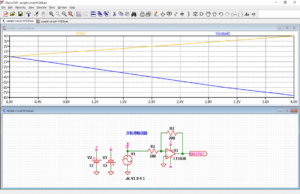
「.savebias」のコマンド例
「.savebias」のコマンド例を、以下のように3つ紹介します。
.savebias DC_OP.txt time=0.7m時間「0.7msec」の時のDC動作点を、ファイル「DC_OP.txt」に保存します。
.savebias DC_OP.txt temp=25 time=0.7m時間「0.7msec」、温度「25℃」の時のDC動作点を、ファイル「DC_OP.txt」に保存します。
.savebias DC_OP.txt time=0.7m step=0時間「0.7msec」、「.stepで設定した一番目の値」の時のDC動作点を、ファイル「DC_OP.txt」に保存します。
「.step param R1 100 200 300」であれば、「R1=100Ω」になります。
「.savebias」のシミュレーション例
「.savebias」のシミュレーション例として、昇圧/反転DC-DCコンバータのLT3580のデモ回路において、DC動作点を保存してみたいと思います。
以下のリンクをクリックして、アナログ・デバイセズのデモ回路ダウンロードページに移動します。
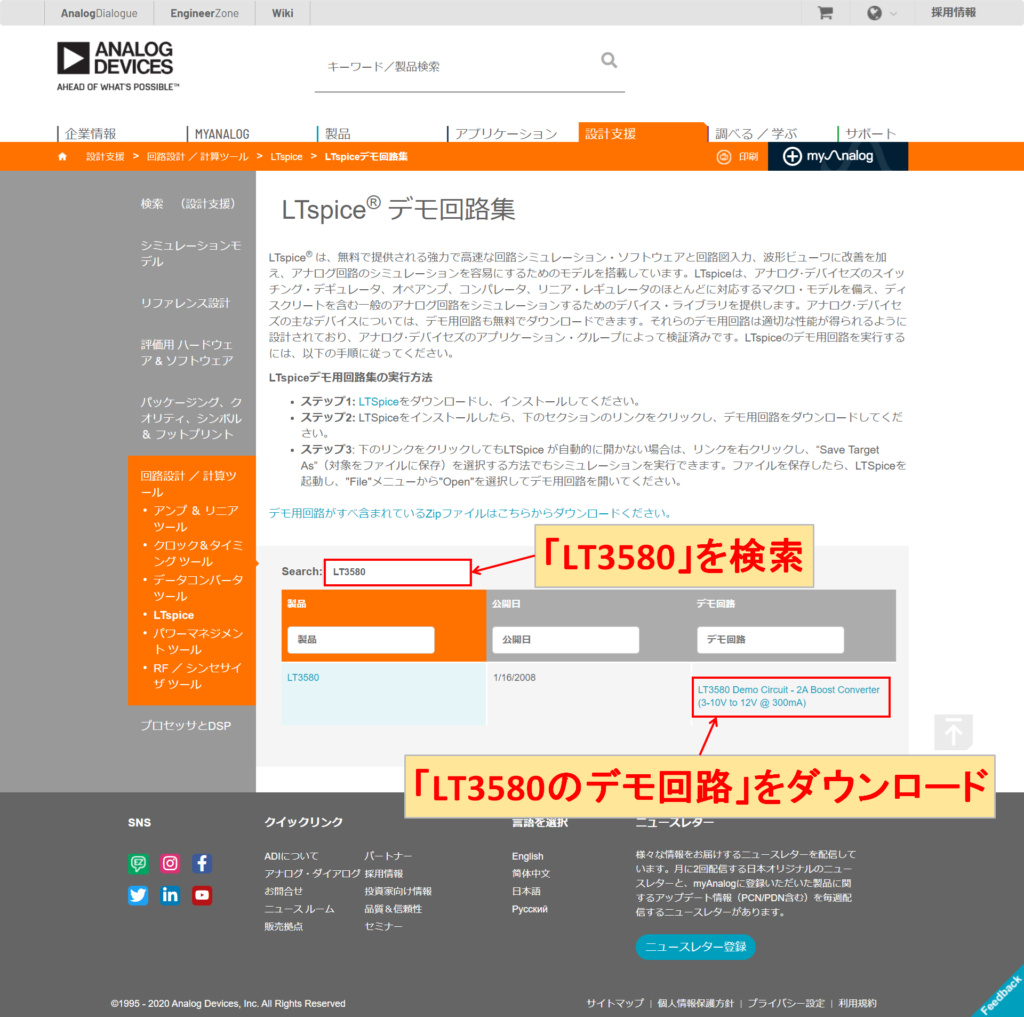
「Search」に「LT3580」を入力します。検索結果にLT3580のデモ回路へのリンクが表示されるのでダウンロードします。
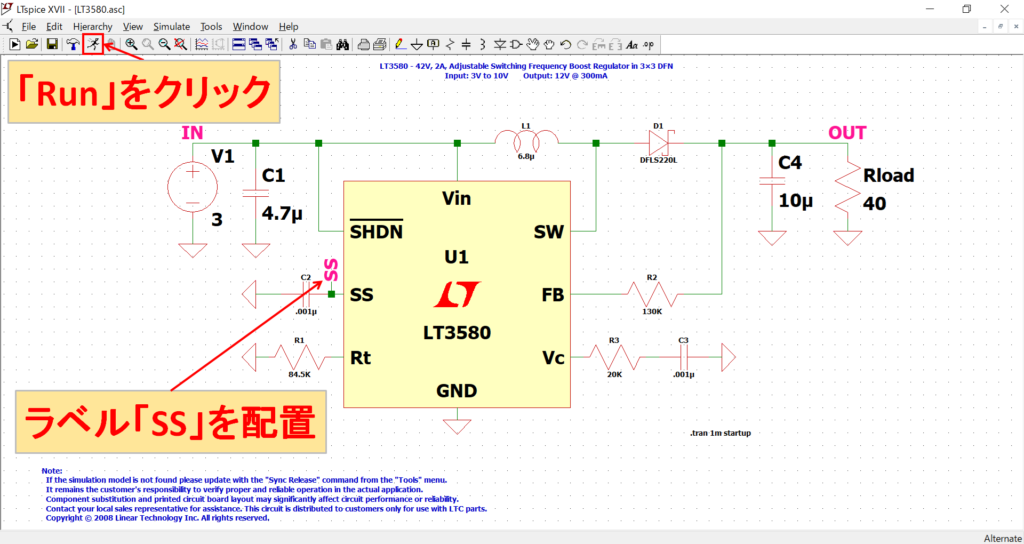
シミュレーション結果のグラフ波形が判別しやすいように、あらかじめLT3580のSS端子(ソフトスタートピン)に「SS」のラベルを接続しておきます。
ラベル接続後、まずは「.savebias」を使わずに「Run」をクリックして通常のシミュレーションを実行します。
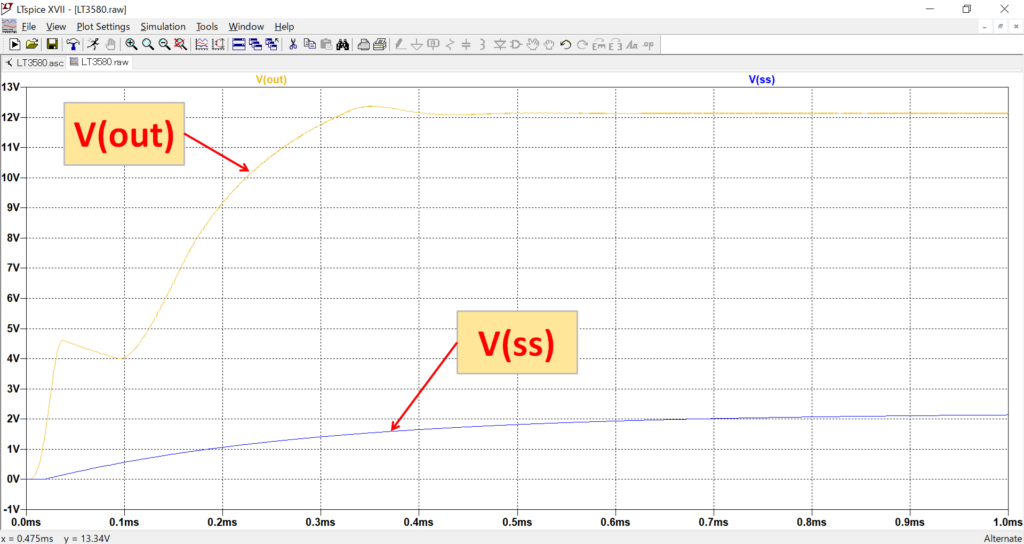
LT3580の回路図で「out」と「ss」を電圧プローブでクリックして、波形ビューワに「V(out)」と「V(ss)」の電圧波形を表示させます。
LT3580はSS端子の電圧V(ss)が約2Vに充電されるとともに、出力電圧V(out)が12Vまで立ち上がって定常状態になっているのがわかると思います。
今回は、この定常状態になった「0.7ms」時点のDC動作点をコマンド「.savebias」で保存してみます。
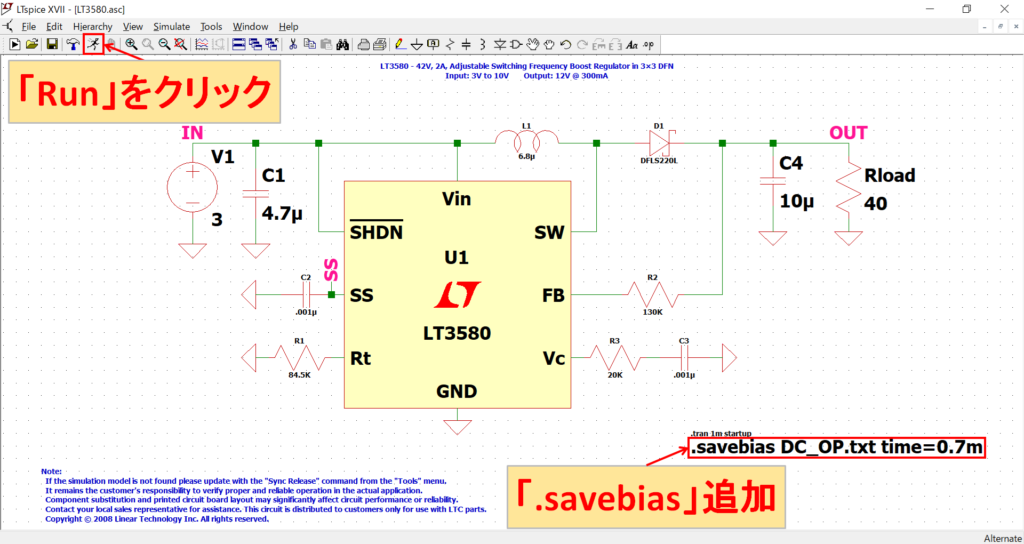
「.savebias」の構文を追加して、「Run」をクリックしてシミュレーションを実行します。
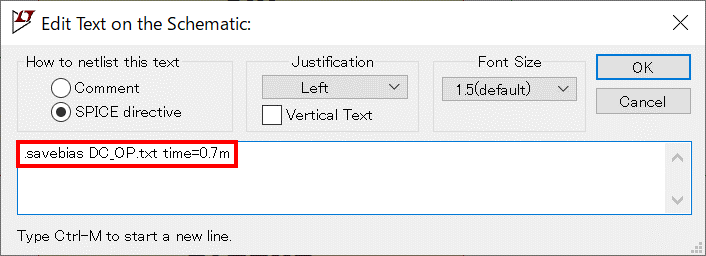
「.savebias」の構文は以下のように記述して配置します。
.savebias DC_OP.txt time=0.7mこれで、時間「0.7msec」の時のDC動作点を、ファイル「DC_OP.txt」に保存することになります。
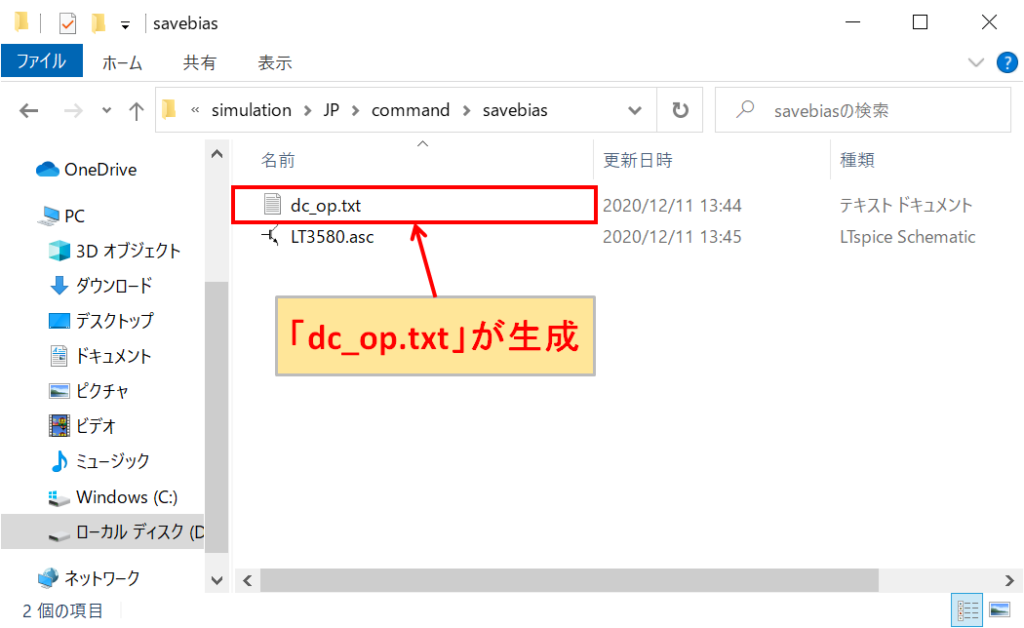
シミュレーション完了後、シミュレーションを実行した回路図ファイルと同じフォルダを確認してみると、DC動作点が保存されてあるファイル「DC_OP.txt」があるので開いてみます。
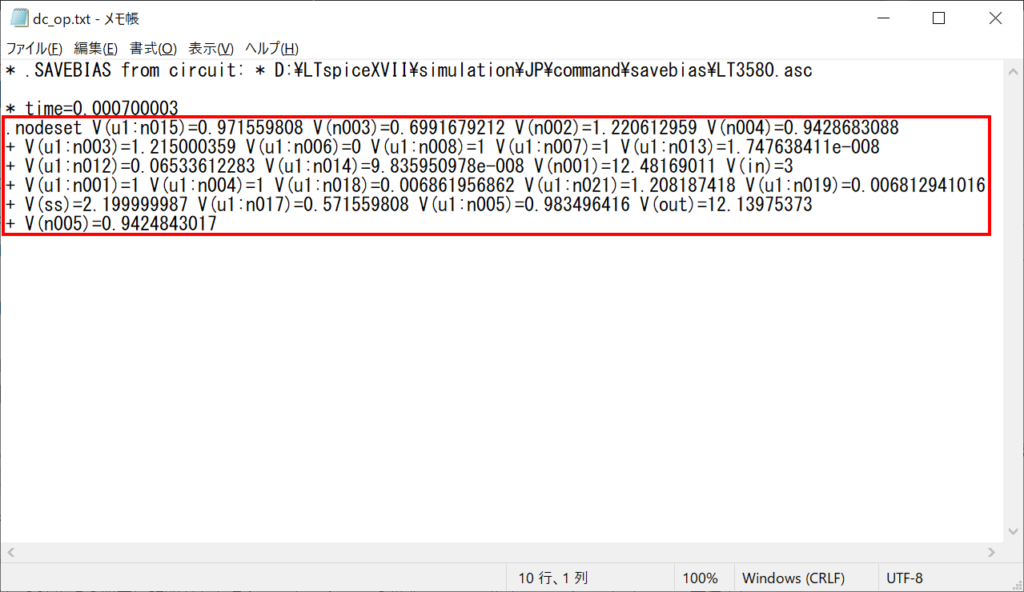
上記のように、「0.7msec」時点の各ノードのDC動作点が保存されているのがわかります。
「.loadbias」の使い方
今回、コマンド「.savebias」で保存したDC動作点は、コマンド「.loadbias」を使用して読み込むことができます。
コマンド「.loadbias」の詳しい解説はは以下の記事をご覧下さい。